Zaman içinde, WindowsTBM etkileyici bir numara yükseltmek geçici dosyalar hangi Sistem işleyişini yavaşlatır. Bu nedenle kullanıcıların bazen yararlılığı kullanılması tavsiye edilir Disk TemizlemekO ile birlikte geliyor İşletimKarşı yüksek performanslı Windowstoplum ve serbest bırakmak için uzay pe zor-disk.
Ama büyük olasılıkla yeterli kullanıcılar, benim gibi, unutmak periyodik olarak geçici dosyaları temizlemek ve daha sonra sistemin nedeniyle kızgın olsun ağır iş veya boşluk şaşırırlar partita yüklü Windowsgörünüşe göre sebepsiz yere ortadan kayboldu. Kendinizi yukarıda yazanlar arasında bulursanız, çözüm bir uygulamaları hangi geçici dosyaları silmek otomatikleştirir Belirli bir süre sonra.
Otomatik Temizleyici bir ücretsiz bir uygulama si taşınabilir (Kurulum gerektirmez) bu kullanıcılara sağlar sisteminizden geçici dosyaları silmek düzenli otomatikböylece bir tutulmalıdır en iyi performans.
Hemen uygulamayı çalıştırdıktan sonra, o görüntüler mesaj Bu uyarı kullanıcı bu geçici dosyaları silerek her saat 24 yapılacaktır. Otomatik Temizleyici çalışır arka fon (Kaynak asgari tüketim ile birlikte) ve yerleştirir ikon in systrayNerede kullanıcıları uygulamayı kapatırYa da manuel olarak geçici dosyaları temizleme olabilir.
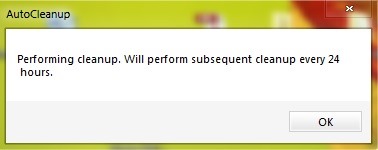
Uygulama ayrıca görüntüler Bildirimler geçici dosyalar silinir kullanıcıların uyarır.
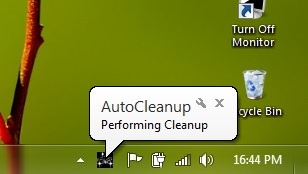
Bu Bildirimler gönderme rahatsız olursa, bunları açmak devre dışı bırakmak içindeki Otomatik Temizleyici simgesine hızlıca sağ tıklayın system tepsi ve seçme Bildirim Balon devre dışı.
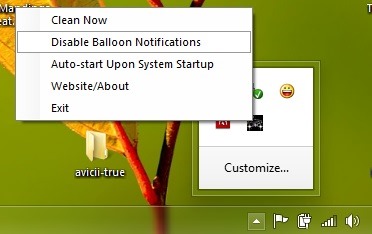
Içinde defaultAuto Cleaner, Otomatik olarak sistem geçici dosyaları silmek Bir kez 24 saatAma zaman kullanıcı tercihlerine bağlı olarak değiştirilebilir. Yapmanız gereken tek şey düzenlemek için . ilk CleanerConfig (Ile Açık Notepad) Ilk yayımlanmasından sonra programı ile aynı yerde (kendine iyi bak, istediğiniz herhangi bir aralığı seçebilirsiniz Oluşturuldu saat aralığı açmak).
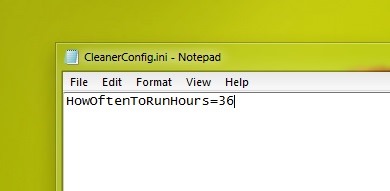
Bir kez, yeni aralığı belirleyin dosyayı kaydedin. ilk ve uygulamayı yeniden başlatın.
Not: Uygulama ile uyumlu Windows XP, Windows Vista, Windows 7 si Windows 8.
STEALTH SETTINGS - Periyodik olarak silin temporary files in Windows Otomatik Temizleyici ile